Если у вас есть GoPro, то вы знаете, как важно знать, как подключить GoPro к компьютеру, чтобы можно было переносить видео для редактирования.
В этой статье вы узнаете три способа подключения GoPro к компьютеру с Windows, в том числе с помощью кабеля micro USB, карты microSD, Bluetooth или мобильного приложения GoPro. В качестве бонуса вы также узнаете, как передавать видео GoPro прямо в Интернет с помощью мобильного приложения.
Примечание. Имейте в виду, что действия, описанные в этой статье, относятся к последней версии GoPro 10, доступной в настоящее время на рынке. Если ваша GoPro старше, некоторые шаги могут отличаться. Кроме того, следующее будет работать с Mac, но вместо использования проводника вам придется использовать Finder для просмотра подключенных дисков.
Подключите GoPro к компьютеру с помощью кабеля Micro USB
Самый простой способ подключить GoPro к компьютеру — с помощью USB-кабеля GoPro, входящего в комплект GoPro. Хотя это может быть более удобно, помните, что это не обязательно самый эффективный вариант.
Вам не придется вынимать карту microSD из камеры, чтобы вставить ее в компьютер, но использование USB-кабеля для передачи видео происходит немного медленнее, чем с картой microSD. Однако у вас может не быть другого выбора, если на вашем компьютере нет слота для SD-карты или у вас нет адаптера для карт microSD-SD.
<р>1. Откройте крышку аккумуляторного отсека GoPro и подключите меньший конец кабеля micro SD к порту micro SD рядом с аккумулятором. <р>2. Нажмите кнопку питания на боковой стороне GoPro и удерживайте ее, пока GoPro не включится.
<р>2. Нажмите кнопку питания на боковой стороне GoPro и удерживайте ее, пока GoPro не включится. <р>3. Подключите другой конец USB-кабеля GoPro к USB-порту компьютера под управлением Windows.
<р>3. Подключите другой конец USB-кабеля GoPro к USB-порту компьютера под управлением Windows.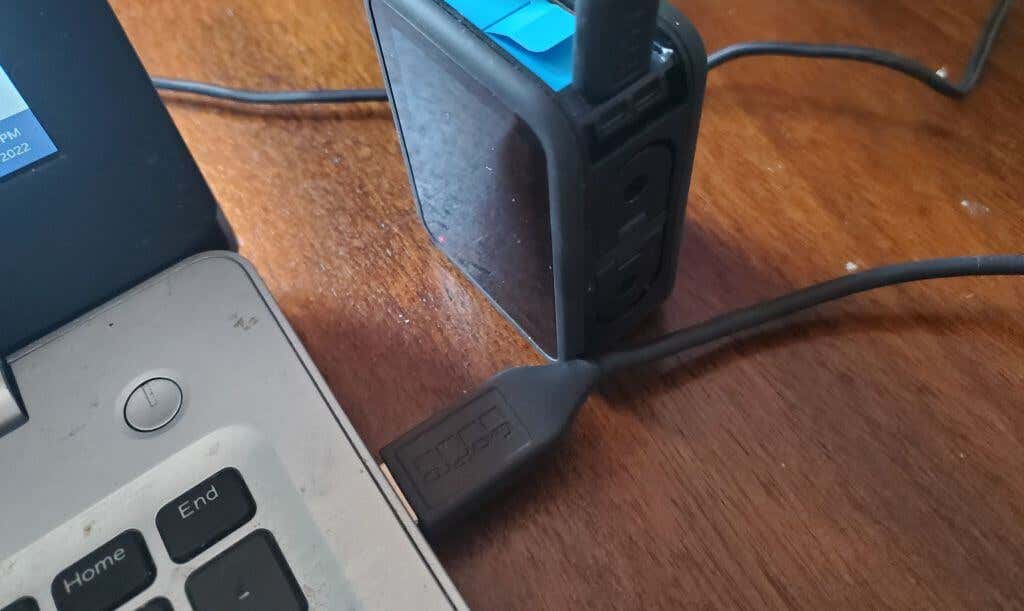 <р>4. Откройте проводник на ПК с Windows, и слева вы увидите новый подключенный диск, идентифицированный как ваша камера GoPro.
<р>4. Откройте проводник на ПК с Windows, и слева вы увидите новый подключенный диск, идентифицированный как ваша камера GoPro.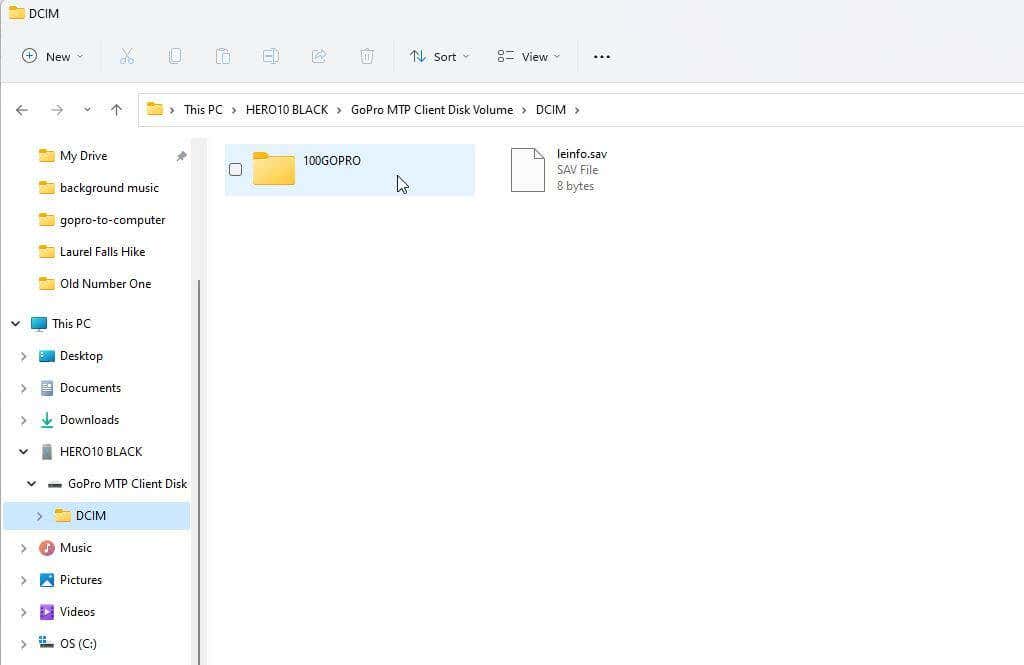
Теперь вы можете перемещаться по структуре каталогов на карте micro SD в GoPro, находить свои видео и переносить их на компьютер. Все видео можно найти в папке DCIM.
GoPro не подключается через USB-кабель
В некоторых ситуациях описанные выше действия могут не сработать, и вы не увидите подключенный диск GoPro в проводнике Windows. Если это произойдет с вами, попробуйте следующие советы по устранению неполадок, чтобы решить проблему..
Сначала отсоедините USB-кабель от компьютера и попробуйте подключить его к другому USB-порту. Иногда это приводит к тому, что Windows распознает устройство и создает подключенный диск GoPro в проводнике. Повторное подключение кабеля также может помочь GoPro автоматически включить режим USB.
Если это не помогло, попробуйте выполнить следующие действия, чтобы включить автозапуск в Windows 11 для вашего устройства GoPro.
<р>1. Откройте настройки Windows и введите «автовоспроизведение» в строке поиска слева. Выберите Настройки автозапуска.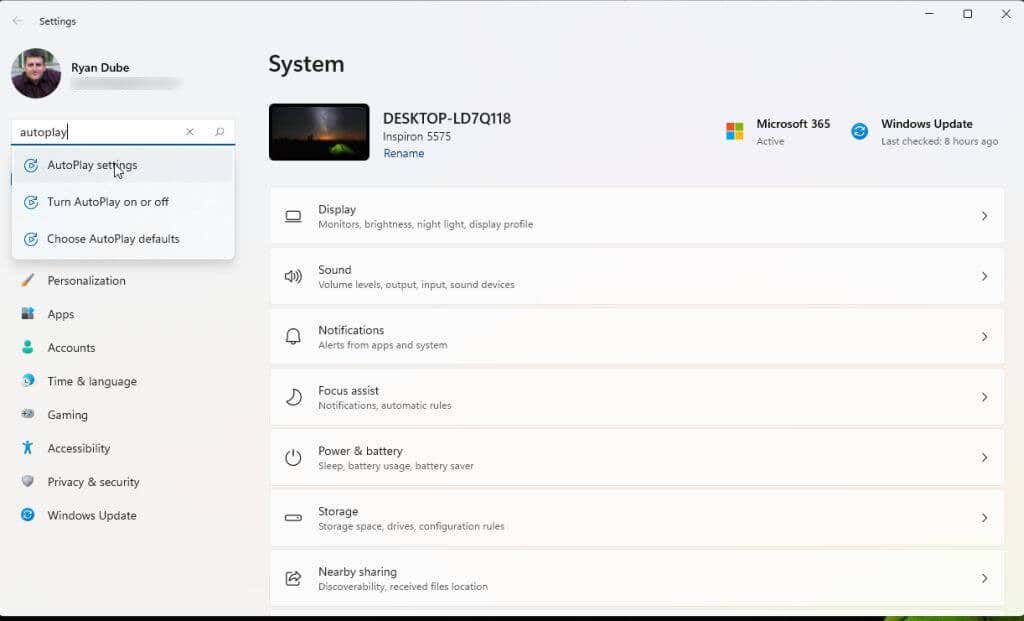 <р>2. На странице настроек автозапуска убедитесь, что для параметра Использовать автозапускдля всех носителей и устройств установлено значение Вкл.. Затем в разделе Выбрать параметры автозапуска по умолчаниювыберите раскрывающийся список под указанным устройством GoPro.
<р>2. На странице настроек автозапуска убедитесь, что для параметра Использовать автозапускдля всех носителей и устройств установлено значение Вкл.. Затем в разделе Выбрать параметры автозапуска по умолчаниювыберите раскрывающийся список под указанным устройством GoPro.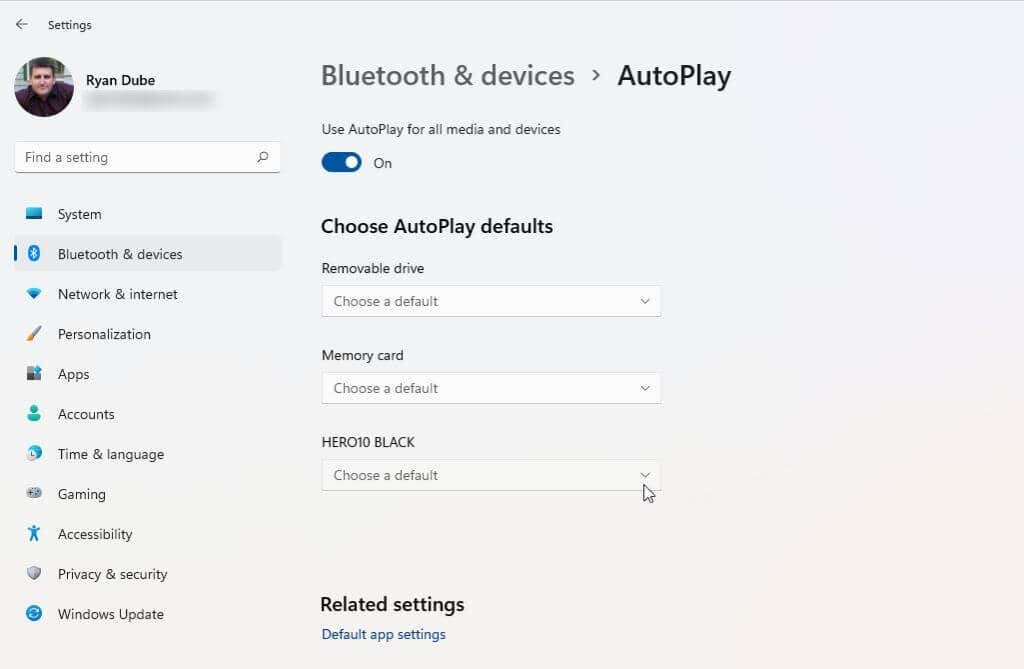 <р>3. В раскрывающемся списке выберите Открыть устройство для просмотра файлов (Проводник).
<р>3. В раскрывающемся списке выберите Открыть устройство для просмотра файлов (Проводник).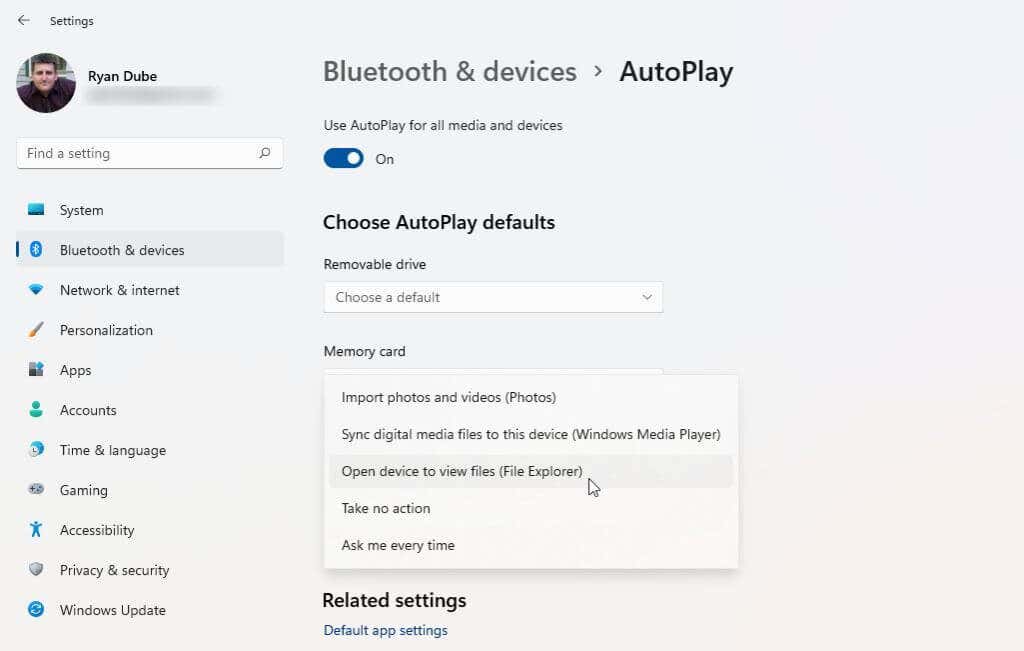
Возможно, вам придется перезагрузить компьютер, чтобы изменения вступили в силу. Убедитесь, что ваша GoPro включена и подключена к компьютеру через USB-кабель, и проверьте, отображается ли она теперь в проводнике Windows.
Подключите GoPro к компьютеру с помощью карты microSD
Чтобы перенести видео с GoPro на компьютер с помощью карты microSD, вам необходимо перенести SD-карту GoPro на компьютер.
Чтобы это работало, вам понадобится несколько вещей.
 <р>2. Вставьте карту microSD в адаптер microSD-AD.
<р>2. Вставьте карту microSD в адаптер microSD-AD. <р>3. Вставьте адаптер в слот SD вашего компьютера (или адаптер SD-USB).
<р>3. Вставьте адаптер в слот SD вашего компьютера (или адаптер SD-USB).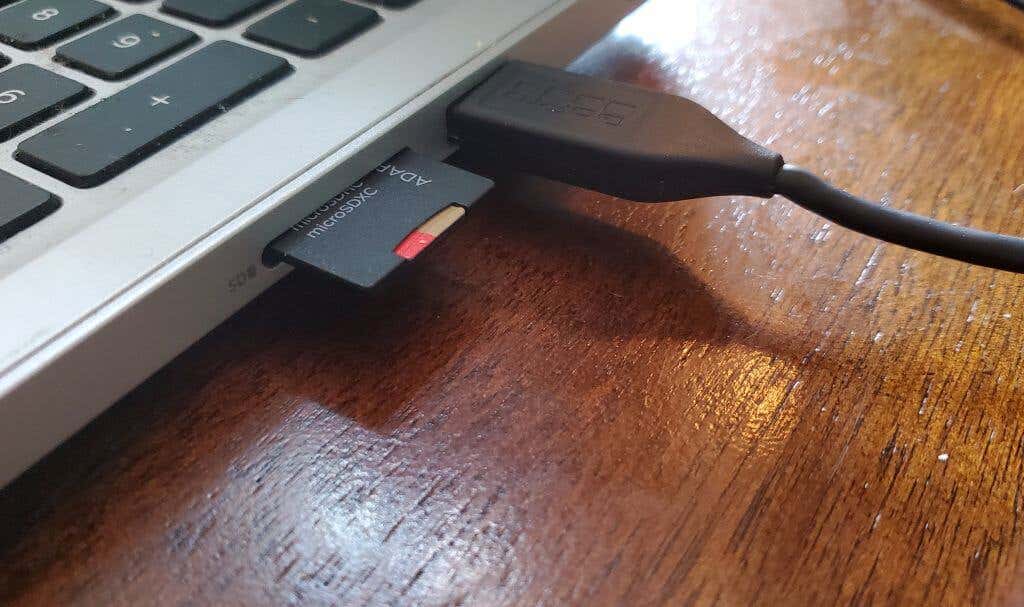 <р>4. Ваш компьютер должен немедленно обнаружить карту (как и обычный USB-накопитель) и указать ее в качестве подключенного диска в проводнике Windows. Вы увидите этот диск в разделе «Мой компьютер» или «Этот компьютер»..
<р>4. Ваш компьютер должен немедленно обнаружить карту (как и обычный USB-накопитель) и указать ее в качестве подключенного диска в проводнике Windows. Вы увидите этот диск в разделе «Мой компьютер» или «Этот компьютер»..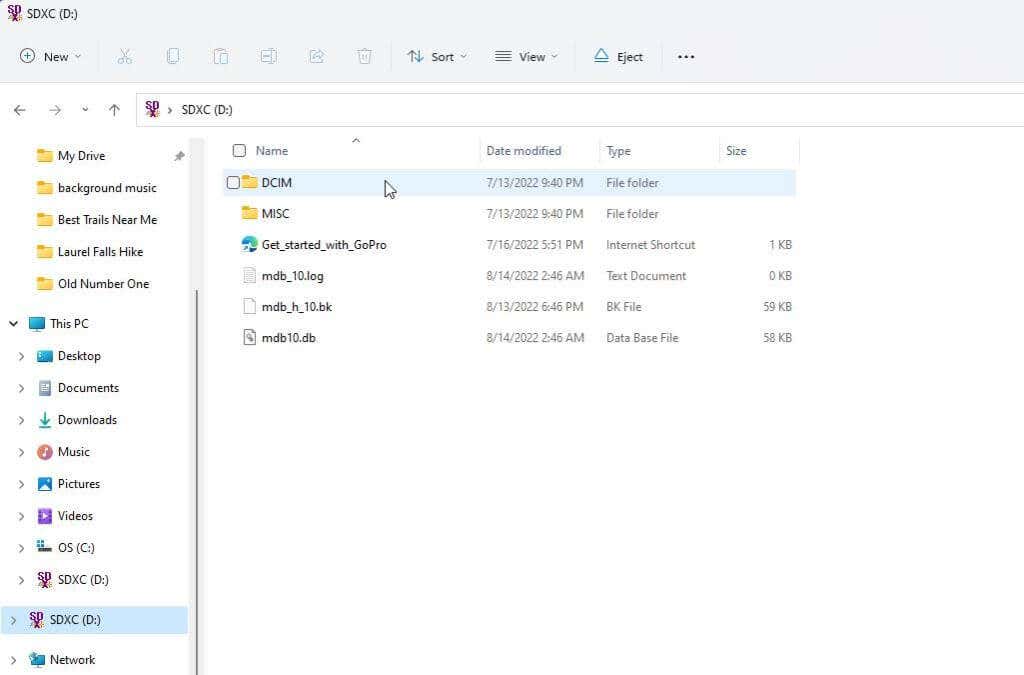
Теперь вы можете перемещаться по каталогам на карте microSD, находить записанные видео и переносить их на свой компьютер.
Как подключить GoPro к компьютеру через мобильное приложение
Вы можете скачать Приложение GoPro Quik для вашего Android в Google Store или для вашего iPhone в Apple Store.
Это приложение GoPro позволяет подключаться к GoPro и управлять им через мобильное устройство. Это потрясающее приложение со множеством замечательных функций.
Важной особенностью подключения GoPro к компьютеру является возможность извлекать видео непосредственно с устройства GoPro. Это будет особенно полезно, если у вас нет возможности перенести файлы с карты microSD, а USB-соединение не работает.
<р>1. После того, как вы установили приложение GoPro Quik и запустили его, вам нужно будет выбрать маленький значок камеры GoPro со знаком плюс. Пройдите через мастер, чтобы добавить новое устройство GoPro. <р>2. На главной странице выберите значок Медиавнизу. Выберите Приложениена следующей странице. Затем выберите видео с GoPro, которое вы хотите загрузить на свой телефон. Выберите значок Экспортвнизу, а затем нажмите Сохранить на телефон.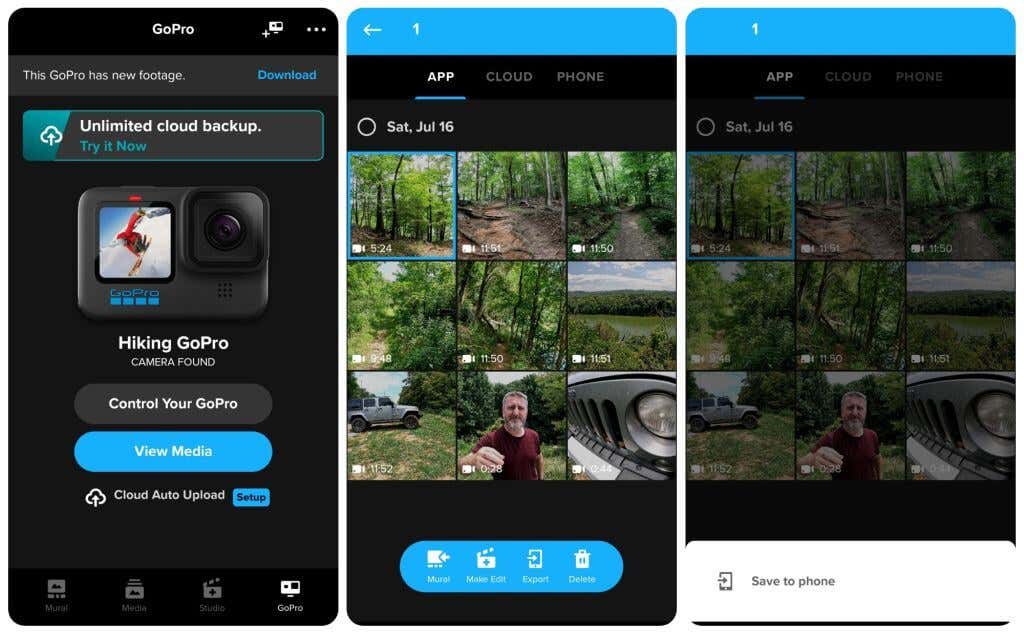 <р>3. Сохранив приложение с GoPro на телефон, вы можете перенести его на свой компьютер через облако. Откройте приложение «Галерея», просмотрите и выберите видео, которое хотите перенести, и экспортируйте его в служба облачного хранения по вашему выбору.
<р>3. Сохранив приложение с GoPro на телефон, вы можете перенести его на свой компьютер через облако. Откройте приложение «Галерея», просмотрите и выберите видео, которое хотите перенести, и экспортируйте его в служба облачного хранения по вашему выбору.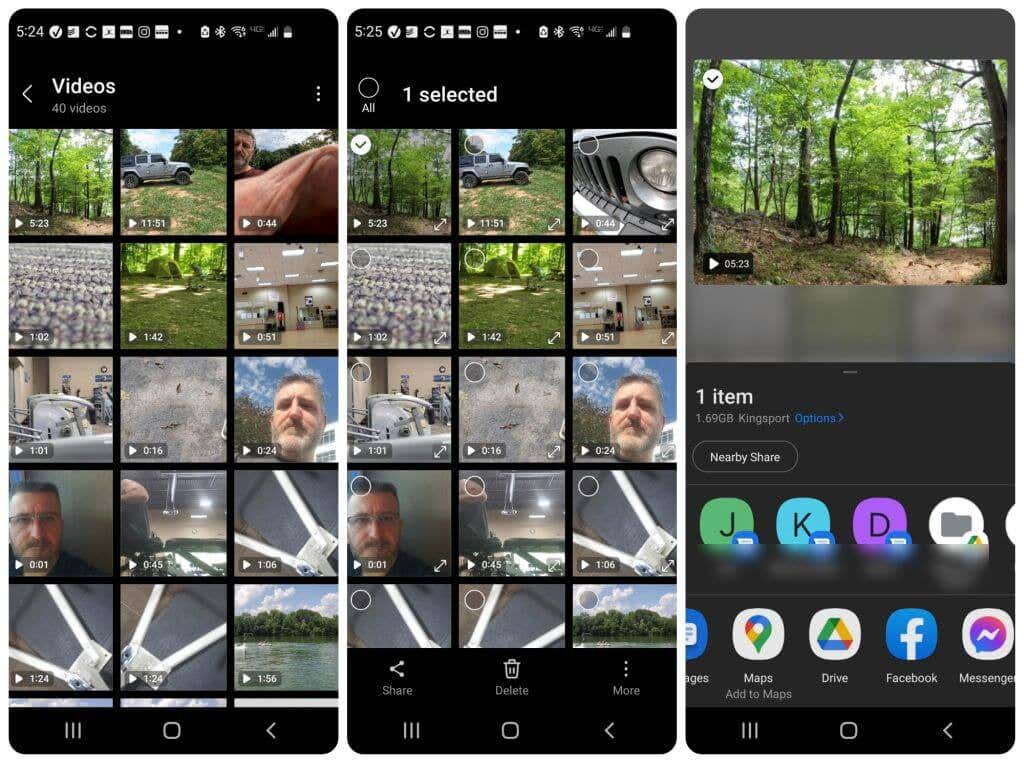 <р>4. После того как вы перенесете видео в облачное хранилище, вы сможете подключиться к той же учетной записи облачного хранилища, что и ваш компьютер, и импортировать видео.
<р>4. После того как вы перенесете видео в облачное хранилище, вы сможете подключиться к той же учетной записи облачного хранилища, что и ваш компьютер, и импортировать видео.
Примечание. Более быстрым вариантом передачи видео с телефона на компьютер может быть выполняем передачу файлов по Bluetooth или подключение телефона к компьютеру через USB с пропуском облака. вариант целиком.
Теперь вы знаете все доступные варианты подключения GoPro к компьютеру и передачи всех отснятых вами видео. Есть ли у вас другой подход к переносу файлов GoPro на компьютер?
.